Correção: problema Paramount Plus CBS Sports não está funcionando
Miscelânea / / April 23, 2022
Algumas pessoas começaram recentemente a ter problemas com o aplicativo esportivo Paramount Plus CBS ou a página que não está funcionando corretamente em seus dispositivos. Havia muitos códigos de erro ou o vídeo simplesmente não estava carregando. Portanto, aqui neste artigo, estamos fornecendo algumas soluções fáceis que você pode tentar para corrigir esse problema.
Assumimos que você está tentando acessar este serviço nos países onde o Paramount Plus está disponível. Se você estiver tentando acessá-lo de outro lugar, tente usar uma VPN para ocultar sua localização física do aplicativo.
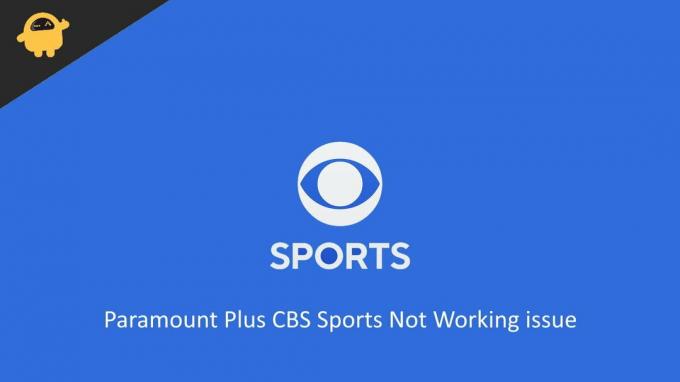
Conteúdo da página
-
Correção: problema Paramount Plus CBS Sports não está funcionando
- Configurar conexão com a Internet
- Sair e entrar novamente
- Reinicie seu dispositivo
- Limpar cache e dados
- Reinstale o aplicativo
- Desativar extensões
- Conclusão
Correção: problema Paramount Plus CBS Sports não está funcionando
A primeira e simples solução para esse problema é verificar se sua conexão com a Internet está funcionando corretamente. Tente carregar qualquer outro site ou aplicativo e veja se a internet está funcionando sem problemas. Se não for, então você tem que corrigir isso primeiro. Além disso, você pode tentar desconectar-se da Internet e conectar-se novamente. Você também precisará fechar seu aplicativo e abri-lo novamente.
Configurar conexão com a Internet
Se você estiver conectado a um roteador wifi, desconecte-se dele e, após 30 a 60 segundos, tente conectar novamente. Se você estiver usando dados móveis, ative o modo Avião e desative-o. Isso irá atualizar a rede e você deve estar pronto para ir.
Você também deve se certificar de que tem uma conexão de internet mais rápida. Para transmitir usando o Paramount Plus, é necessário ter uma conexão mais rápida e estável. Se você estiver usando uma conexão mais lenta, provavelmente terá problemas como esse.
Sair e entrar novamente
Às vezes, o problema pode estar na conta. Se você estiver conectado à sua conta, tente sair da seção de contas. Em seguida, feche o aplicativo e abra-o novamente. Você será solicitado a fazer login usando sua conta, basta fazer login novamente usando sua conta e tentar usar o aplicativo para verificar se o problema ainda está lá.
Código de erro 60: é comum ver esse código de erro se você estiver usando mais de um dispositivo. Como o Paramount Plus restringe a duas transmissões simultâneas por conta, você verá este código de erro se estiver tentando transmitir usando um terceiro dispositivo enquanto outros dois dispositivos já estiverem conectados. Tente desconectar outros dispositivos e comece a transmitir no seu dispositivo atual.
Reinicie seu dispositivo
A reinicialização deve corrigir quaisquer problemas que fizeram com que o aplicativo congelasse ou não funcionasse. Depois de reiniciar o dispositivo, tente usar o aplicativo novamente, ele deve funcionar sem problemas.
Limpar cache e dados
Esse problema ocorre principalmente para usuários do Amazon Firestick. Se você estiver enfrentando o problema, tente limpar o cache do aplicativo e redefinir o aplicativo nas configurações. Abra as configurações no menu de fogo e navegue até Aplicativos> Gerenciar aplicativos instalados. Procure o aplicativo CBS e clique em Clear Cache ou Clear data.
Para Android TV, toque no aplicativo e clique em informações do aplicativo. Em armazenamento, toque em limpar cache para limpar todo o cache de aplicativos. Além disso, você também pode tentar tocar no botão Limpar dados. Apenas observe que a limpeza dos dados redefinirá o aplicativo. Portanto, isso fará com que você saia do aplicativo.
Anúncios
Reinstale o aplicativo
Se nada mais funcionar, reinstalar o aplicativo é a única maneira de corrigir esse problema. A reinstalação também garantirá que você esteja executando a versão mais recente do aplicativo. Mas você precisa fazer o download da Playstore ou do aplicativo da loja na sua smart TV.
No Android, toque longo no aplicativo e selecione Desinstalar. Depois que o aplicativo for desinstalado, vá para a Play Store, procure o aplicativo Paramount Plus e instale-o novamente.
Na sua smart TV, você poderá fazer o mesmo no próprio menu de aplicativos. Se você não tiver certeza, precisará pesquisar sobre como desinstalar um aplicativo da sua smart TV.
Anúncios
Depois de instalar o aplicativo da Paramount novamente, tente fazer login usando sua conta. Deve funcionar agora sem problemas.
Desativar extensões
Se você estiver usando o Paramount Plus em um navegador e não conseguir visualizar o conteúdo, tente desativar todas as extensões que você ativou. Recentemente, muitos usuários relataram que extensões como Privacidade ou Bloqueadores de anúncios impedem que os usuários usem o serviço de streaming da Paramount corretamente.
Código de erro 110 e 1001
Esses códigos de erro são comuns para usuários que estão visualizando usando um navegador da web. Então, aqui está o que você pode fazer para corrigir esse problema.
Tente abrir a página em uma guia anônima:
Para abrir uma guia anônima, pressione o botão de opções no seu navegador e selecione "Nova guia anônima ou Nova guia InPrivate". Se a página estiver funcionando bem no modo de navegação anônima, tente desabilitar todas as extensões que você adicionou recentemente.
Tente usar um navegador diferente:
Se você ainda não conseguir fazê-lo funcionar, tente usar um navegador diferente. Abra a página em um navegador diferente, faça login e verifique se consegue visualizar o conteúdo sem problemas.
Conclusão
Portanto, essas foram algumas soluções fáceis que você pode tentar para corrigir o problema de esportes da Paramount e da CBS que não está funcionando. Por isso, tentamos abranger todas as soluções possíveis para smartphones, smartTV e usuários que os utilizam em um navegador. Provavelmente, você deve conseguir resolver esse problema. No entanto, se você ainda não conseguir consertá-lo, definitivamente recomendamos que você tente entrar em contato com o suporte oficial da Paramount Plus.

![Como instalar o Stock ROM no Phonix Xtreme [Firmware Flash File / Unbrick]](/f/20dd2f0c3c16d78b96fddf772fb15c90.jpg?width=288&height=384)

